随着科技的不断发展,电脑已经成为了我们日常生活中不可或缺的工具。而为了让电脑运行更加稳定和流畅,我们常常需要安装最新的操作系统。本文将以详细的步骤和注意事项,教会大家如何使用电脑安装系统。
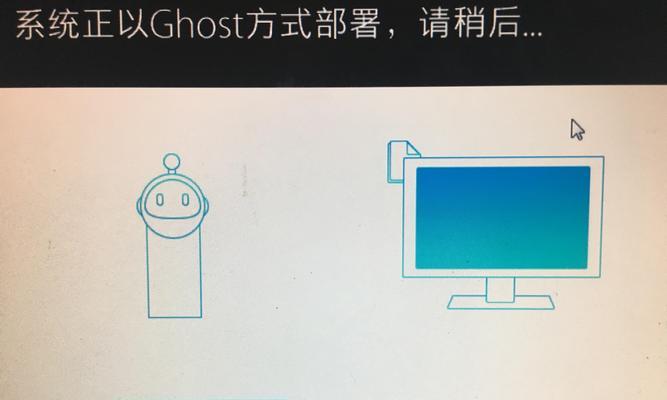
一、确保备份数据
在开始安装系统之前,务必先备份重要的文件和数据。安装系统会导致硬盘被格式化,所以提前将重要数据备份到外部存储设备或云盘上是非常必要的。
二、选择适合的操作系统
根据个人需求和电脑硬件配置选择合适的操作系统,如Windows、MacOS、Linux等。不同操作系统有不同的特点和优势,选择适合自己的操作系统可以提高工作和娱乐体验。
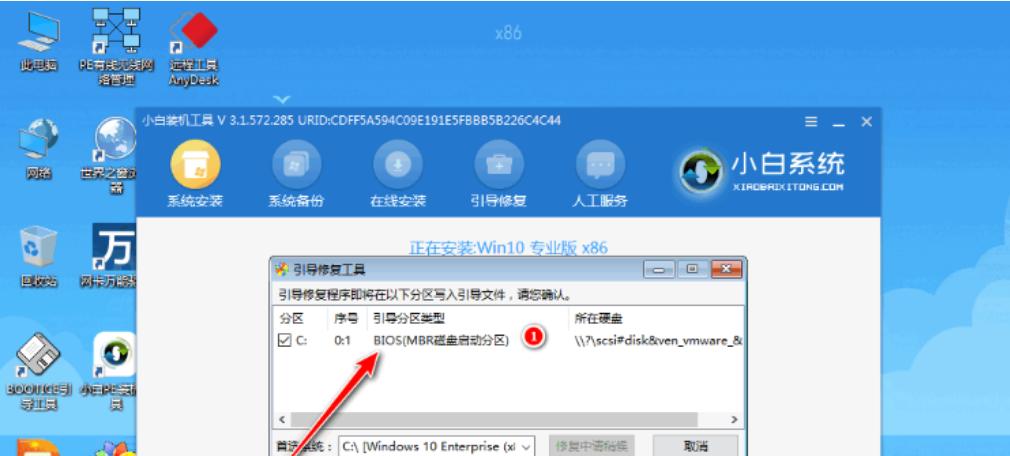
三、下载系统镜像文件
在安装系统之前,需要先从官方网站或可靠的第三方网站下载系统镜像文件。确保镜像文件完整且无病毒,以免给电脑带来安全隐患。
四、制作系统安装盘或启动U盘
将下载好的系统镜像文件制作成系统安装盘或启动U盘,可以使用专业的制作工具如Rufus等。确保制作过程无误,并选择正确的启动方式。
五、设置启动项和启动顺序
进入电脑的BIOS界面,设置启动项和启动顺序,确保电脑能从安装盘或启动U盘中启动。不同电脑品牌和型号的设置方式可能会有所不同,请参考相关说明书或咨询技术支持。

六、进入安装界面
重启电脑后,按照提示进入安装界面。选择语言、时区和键盘布局等设置,并阅读并同意用户协议。
七、选择安装方式
系统安装界面中,可以选择全新安装还是升级安装。如果想保留旧文件和设置,可以选择升级安装;如果想彻底清空硬盘并重新安装系统,可以选择全新安装。
八、分区和格式化
在安装过程中,可以对硬盘进行分区和格式化操作。选择合适的分区方案,并进行格式化,以清空硬盘并为系统安装做准备。
九、开始安装系统
确认分区和格式化设置后,点击开始安装系统。系统安装过程可能需要一些时间,请耐心等待。
十、设置个人信息
系统安装完成后,需要进行一些基本设置,如设置用户名、密码、网络连接等。
十一、更新系统和驱动程序
安装完成后,及时更新系统和驱动程序是非常重要的。通过更新可以获取最新的功能和修复已知的问题,确保电脑的安全性和稳定性。
十二、安装常用软件和工具
在系统安装完成后,还需要根据个人需求安装常用软件和工具,如办公软件、浏览器、媒体播放器等。可以通过官方网站或可靠的第三方网站下载安装。
十三、设置个性化选项
根据个人喜好和习惯,对电脑进行个性化设置。可以调整桌面背景、图标布局、系统主题等,让电脑更符合自己的审美和使用习惯。
十四、优化系统性能
为了提高电脑的运行速度和性能,可以进行一些优化操作。如清理垃圾文件、优化启动项、安装杀毒软件等。
十五、
通过以上的步骤,相信大家已经掌握了如何使用电脑安装系统的方法。记住备份数据、选择适合的操作系统、制作启动盘、正确设置启动顺序等关键步骤,可以让你的电脑焕然一新,提升使用体验。同时,安装系统时请谨慎操作,遵循官方指南,确保操作的安全性和准确性。祝愿大家在电脑系统安装过程中顺利完成!


